Accéder à la liste des comptes
Pour accéder à la liste des comptes utilisateur·rice, cliquez sur Users dans la vue Menu. Cette liste affiche tous les comptes Viewer, Exploitant, Designer ou Administrateur.
Lorsque vous accédez à la page Users pour la première fois et si vous n'avez pas activé l'Authentification unique (SSO), seul le compte administrateur par défaut apparaît dans la liste.
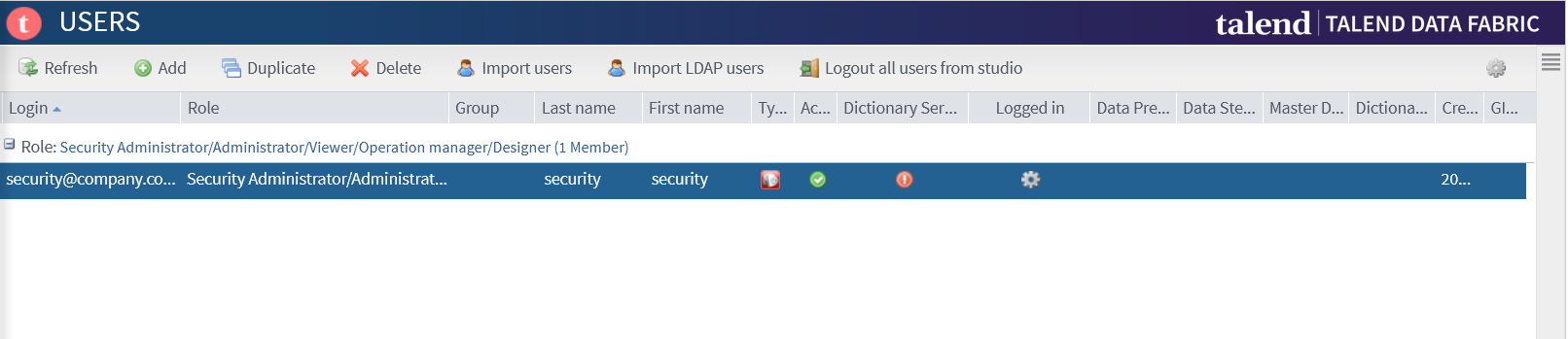
La liste des comptes fournit les informations suivantes sur les utilisateurs et utilisatrices. Si l'Authentification unique (SSO) a été activée, certains champs peuvent être en lecture seule.
|
Colonne |
Description |
|---|---|
|
Login |
L'adresse e-mail utilisée pour la connexion au référentiel distant du Studio Talend. |
|
Role |
Administrator, Operation Manager (Exploitant), Designer et Viewer. Pour plus d'informations concernant les droits d'accès, consultez Rôles et droits d'accès de l'utilisateur ou de l'utilisatrice dans Talend Administration Center. |
|
Group |
Groupe auquel l'utilisateur a été ajouté. Pour plus d'informations, consultez Regrouper les utilisateurs et utilisatrices par type. |
|
Last Name |
Nom de l'utilisateur ou de l'utilisatrice. |
|
First Name |
Prénom de l'utilisateur ou de l'utilisatrice. |
|
Type |
Data Integration/ESB, Data Management et Master Data Management, selon la licence configurée dans Talend Administration Center . Pour plus d'informations, consultez Domaines sur lesquels vous pouvez travailler selon votre type d'utilisateurs·rices et votre licence. |
|
Active |
Le compte est activé lorsque la colonne Active contient des |
|
Dictionary Service |
l'utilisateur ou l'utilisatrice a accès à Talend Dictionary Service. l'utilisateur ou l'utilisatrice peut voir, modifier ou supprimer les types sémantiques ou les dictionnaires utilisés par défaut dans les applications Web Talend. |
|
Logged in |
Indique quels utilisateurs sont connectés au Studio Talend (icône |
|
Creation |
Date de création du compte dans Talend Administration Center. |
|
SVN/Git login |
Identifiant de l'utilisateur ou de l'utilisatrice SVN/Git. Notez que cet·te utilisateur·rice doit avoir été préalablement créé dans SVN/Git.
Note InformationsRemarque : Le support des serveurs de contrôle des versions Apache Subversion est déprécié et sera supprimé dans la prochaine version majeure.
Si vous utilisez le système LDAP pour gérer les identifiants SVN et Git, ceux-ci doivent être modifiés depuis le LDAP puisque Talend Administration Center récupérera automatiquement les changements effectués. |
Le formulaire à droite de la page Users vous permet de créer un nouveau compte utilisateur·rice ou administrateur et de modifier le compte sélectionné. Pour plus d'informations, consultez Ajouter un utilisateur ou une utilisatrice et Modifier un compte utilisateur·trice.
Les deux zones Data et Connection stats, en haut de ce formulaire affichent plus d'informations sur le compte sélectionné. Pour plus d'informations, consultez Afficher les informations de connexion d'un compte.
Vous pouvez afficher/masquer ce panneau en cliquant respectivement sur les boutons  et
et  situés en haut à droite du panneau.
situés en haut à droite du panneau.
